キーボードを使う全ての人におすすめします – MINILA Air
PCを使うときはほぼ必ず必要となるキーボードですが、皆さんは何を使っているでしょうか。
私はMINILA Airを使っていておすすめなので、ご紹介します。[公式サイト]

超コンパクトなキーボード
MINILA Airは一般的なキーボードに比べると超コンパクトなので、机の上で場所を取りません。
普通のキーボードはF1~F12のキーや、Deleteなどのキーが数字やアルファベットのキーの周りにありますが、MINILA Airはありません。
ではどう入力するかというと、このキーボード独自のファンクションキーを使って入力します。
ファンクションキーはスペースキーの左右に配置されていて、ホームポジションから手を動かさなくても親指で押すことが出来ます。
下の写真は普通のキーボードと比べたところです。
本当にキーボードの左下を抜き出しましたみたいな大きさで、設置面積は約半分になっているんじゃないでしょうか。

徹底的なホームポジション志向
F1~F12やよく使うDeleteキーは通常よりホームポジションの近くにあるため押しやすく、ほぼ手を動かす必要がありません(特にDeleteキーが近くて押しやすい)。
しかし、ファンクションキーで入力可能なのはそれだけではありません。
なんと、利用頻度の高い上下左右の矢印キーや、バックスペースすらファンクションキーを使うことによって、ホームポジションから手を動かさずに入力することが出来ます。
これによって入力中に手を動かす必要がないので、入力が速くてめちゃくちゃ楽になります。
これに慣れるとよく使うキーの中ではエンターキーが一番遠いことになり、もうエンターキーや半角/全角キーもファンクションで用意してくれないかな・・・という気がしてきます。
楽すぎるせいでものぐさになりすぎてヤバイ。
また、今まで遠いのでキーボードを見て使っていたPageUp、PageDownや、打ちづらくあまり使ってこなかったHome、Endも手元を見ずに押すことが出来ます。
プログラマ的には「マジ快適」という感じです(Escを多用するVimmerも楽になるんじゃないかと思います・・・どうだろう)。

矢印キー
上下左右の矢印キーは通常エンターやDeleteなどの右下にありますが、このキーボードはファンクションキーを使って左手のホームポジションで押すことが出来ます(「ファンクションキー + F」で「→」が入力できます)。
これによって入力中に少し修正したいとか、別の行を編集したいとか、半角括弧を入力してから中身を入力するといったちょっと動かしたいというときにすごく楽になります。
また、キーボードの右下にも普通に矢印キーが用意されているので、コピー&ペーストなどを連続で行う場合はそっちを使うと楽にできます。
下の写真は「→」を打っているところです。
通常のキーボードでは大きく右手を動かさないと入力できませんが、MINILA Airだとマジでホームポジションから動かす必要がありません。

バックスペース
エンターキーの次によく使うのがバックスペースだと思いますが、バックスペースもファンクションキーを使って押すことが出来ます (「ファンクションキー + ;」で入力できます) 。
バックスペースは使用頻度が高いので、キーボードをよく使う方はもう見ずに押せるよという人がほとんどだと思いますが、1・2文字消すのにいちいち右上に手を持っていかなくても入力ができるので楽です。
逆に多くの文字を消すときは若干小指が疲れるので、エンターの上にあるバックスペースを薬指で押したりもしています。
HHKBとの違い
同じようなコンパクトキーボードで有名なのがHHKB(Happy Hacking Keyboard)ですが、MINILA Airとはホームポジション志向という点で全く異なります。
HHKBもDeleteやPageUpなどはファンクションキーで押すようになっていますが、ファンクションキーの場所は左下と右下にあり、ホームポジションからは押しにくい場所になります。
また、同時に押すキーの配置も洗練されておらず、押しにくそうに感じます(左手でファンクションキーを押し、右手で操作するような思想なのでしょうか?)。
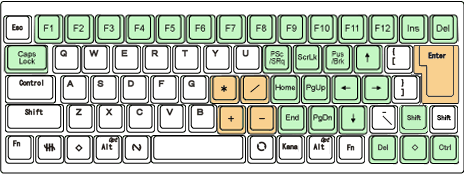
キーを打つ感触がキモチイイ
使用されているスイッチはキーボードに拘る人には有名なCherryのメカニカル式で、好きな感触のスイッチを選ぶことができます。
種類は茶軸、黒軸、青軸、赤軸とあり、メジャーな軸は揃っている感じですね。
また、同じ軸を使っていても、他社のキーボードと違ってこのMajestouchシリーズのキーはグラつきが少なく、打ちやすいように感じます。
私は茶軸が好きなので娯楽用途には茶軸を使用していますが、最近黒軸も試してみようと新しくもう1台買って使っています。
この文章も大半を黒軸の方で打っていますが、慣れていないせいか、重くて力が要るような感じがして打ちづらいような気がしています・・・早く慣れたい。
最近は黒軸のMINILA Airを仕事用に使用しており、ちょっとずつ慣れていっています。
初めてメカニカル式のキーボードを使うのであれば、PC専門店などで試し打ちをしてから購入するのをおすすめします。
近くに試せる場所がなければ、茶軸が一番打ちやすくて無難なんじゃないかと思います。

ワイヤレス、電池式
MINILA Airは名前の通りワイヤレスキーボード(Bluetooth)ですが、接続は非常に安定しています。
PCの電源を入れた時はキーを触れば1・2秒で入力できるようになり、打っている時も遅延なくちゃんと反応します。
ただし、安物のBluetoothドングルを使用した時は途切れたり同じ文字が何度も入力されたりしたので、Class1のちゃんとしたドングルを使用することをおすすめします。
また、ワイヤレスのため電源が必要ですが、電源が単3電池なのでコードを繋いだりして充電する必要がありません。
電池が切れても、単3電池さえ用意してあればまたすぐに使用することができます。
充電式の方が良いという人もいるかもしれませんが、私はeneloop proを使用していて、充電済みの電池を常に用意しているので、電池交換式で助かっています。
英字キーボードもある
MINILA Airには英字キーボードもあるので、そちらに慣れている方は英字キーボードも選択できます。
私は大学生協で3,000円で安売りされていた茶軸の英字キーボードを使用していましたが、日本語キーボードとして認識させると「_(アンダースコア)」が打てないので「した」と打って変換していました。
英字キーボートして認識させてもかな文字が打てなくなるし、配置が変わってしまうのでドライバを変更できず、個人的にはあまりいい印象がありません・・・。
おすすめのリストレスト
このキーボードにおすすめなのがエレコムのゲル素材のリストレスト「MOH-FTPBK」です。
まず幅がぴったりなのと、何より触り心地が最高に良いです。
表面が合皮素材で細かくシボ加工されており、これと柔らかいゲル素材が触り心地に貢献しているのではないかと思います。
また、机から手首までの高さも、高すぎず低すぎずの良い塩梅です。

まとめ
- MINILA Airは超コンパクトで使いやすいキーボード
- ホームポジション志向のため、入力が速くて楽!
本当におすすめのキーボードです。
文字入力の多いプログラマや物書きの方はもちろん、エクセル入力などの事務作業もはかどるのでPCをお使いの全ての方におすすめします。
欠点はテンキーが無いことぐらいでしょうか。
日本語配列(茶軸)
日本語配列(黒軸)
英語配列(茶軸)
















ディスカッション
コメント一覧
まだ、コメントがありません